تحديث الميزة الرئيسية التالية لنظام التشغيل Windows 10 هومن المتوقع أن يصل في الأسبوع الأول من شهر أكتوبر. يفضل العديد من المستخدمين الانتظار بضعة أشهر قبل الترقية. يتيح لهم ذلك معرفة ما يكسر التحديث الجديد وما إذا كان سيتم إيقافه لفترة أطول حتى يتم إصلاح المشكلات أم لا. هناك طريقة أخرى للتعامل مع أحد التحديثات التي تنطوي على مشاكل وهي العودة إلى الإصدار السابق من نظام التشغيل Windows 10 إذا كان التحديث الجديد يسبب مشاكل. Windows 10 ، يكون افتراضيًا ، يتيح لك العودة إلى الإصدار السابق في غضون 30 يومًا من التحديث. إذا كنت بحاجة إلى تمديد المهلة الزمنية "العودة إلى الإصدار السابق" ، فهناك طريقتان للقيام بذلك.
النسخ الاحتياطي الخارجي Windows.old
عند تحديث نظام التشغيل Windows 10 ، يسمى مجلديتم إنشاء Windows.old في جذر محرك أقراص Windows (عادة ما يكون محرك الأقراص C). هذا هو المكان الذي يخزن فيه Windows 10 صورة الاستعادة لنظامك. عند انتهاء المهلة المحددة بـ 30 يومًا ، يتم حذف محتوى هذا المجلد تلقائيًا. إذا كنت تريد أن تكون قادرًا على استعادته بعد 30 يومًا ، فقم بنسخه إلى محرك أقراص خارجي.

عندما تحتاج إلى استعادة الإصدار الأقدم ، انسخهذا المجلد مرة أخرى إلى محرك ويندوز الخاص بك. خيار الاستعادة موجود في تطبيق الإعدادات ضمن مجموعة إعدادات التحديث والأمان. انتقل إلى علامة التبويب "النسخ الاحتياطي" وسترى ذلك.
تغيير استعادة الحد الزمني
إذا كنت تريد ، يمكنك تغيير الحد الزمني علىاستعادة وظيفة. يتم تعيينه على 30 يومًا ، لكن يمكن أن يغير أمر سطر أوامر واحد إلى 60 يومًا مما يتيح لك ضعف الوقت الذي يجب عليك التفكير فيه بالالتزام بالترقية الجديدة ، أو الاستعادة إلى الإصدار الأقدم. لا يمكنك القيام بذلك إلا بعد تحديث الإصدار الأحدث من نظام التشغيل Windows 10
افتح PowerShell بحقوق إدارية وقم بتشغيل الأمر التالي واستبدل الأيام بعدد الأيام التي تريد الاحتفاظ بملفات الاستعادة لها.
DISM /Online /Set-OSUninstallWindow /Value:days
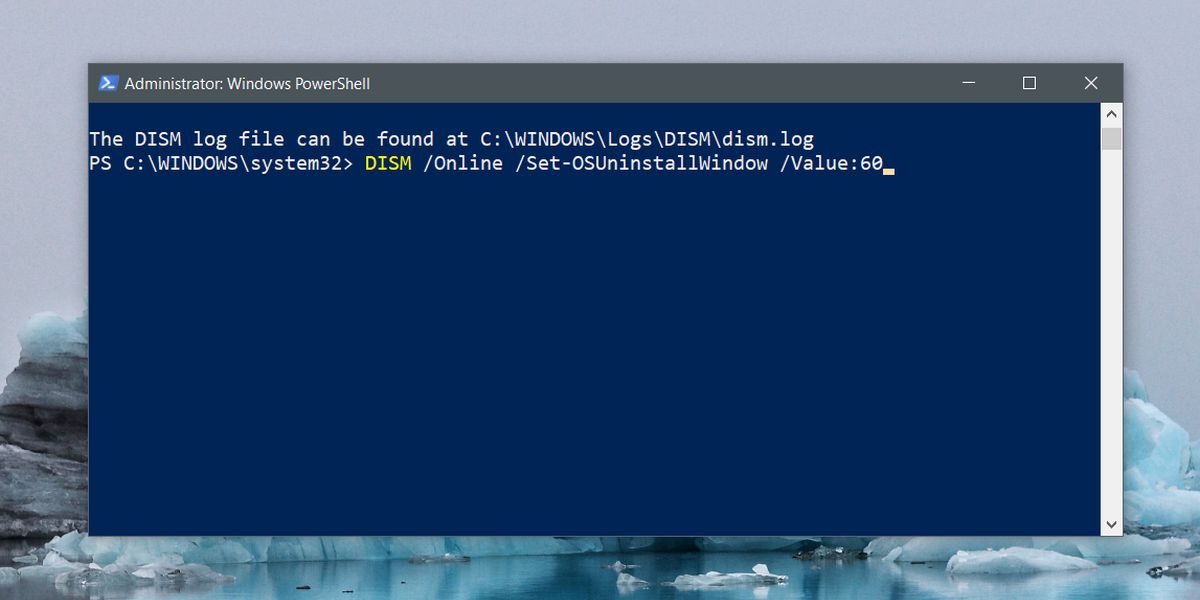
بمجرد تشغيل هذا الأمر ، شريان الحياة لسيتم تمديد مجلد Windows.old أو تقليصه إلى أي رقم قمت بتعيينه. إذا احتجت في أي وقت إلى التحقق من مدة الاحتفاظ بالمجلد ، فقم بتشغيل هذا الأمر.
DISM /Online /Get-OSUninstallWindow
مرة أخرى ، يمكنك فقط تشغيل هذا الأمر إذا كان لديكمجلد يمكنك استعادته لتقديمه على محرك الأقراص C. يجب أن نذكر أيضًا أنه إذا كان لديك حظ سيء في تحديثات Windows 10 ، ولا تريد أن تضع إيمانك في ميزة الاستعادة المضمنة ، فيمكنك دائمًا إنشاء نقطة استعادة للنظام واستخدامها للاستعادة إلى السابق ، نقطة مستقرة.












تعليقات